Konfiguracja skrzynki mailowej w Comarch DMS – opis
Informacje ogólne
Konfiguracja skrzynki pocztowej w Comarch DMS odbywa się w ramach zakładki ![]() [Ustawienia], w zakładce „Serwer pocztowy”.
[Ustawienia], w zakładce „Serwer pocztowy”.
Zakładka „Serwer pocztowy” służy do zdefiniowania domyślnego konta pocztowego, z którego wysyłane są powiadomienia typu: przekazanie dokumentu, przypomnienia o przeterminowanych, itp.
Zakładka „Serwer pocztowy”
Zakładka „Serwer pocztowy” składa się z dwóch sekcji:
-
-
- Ustawienia konta pocztowego;
- Wyślij testową wiadomość email.
-
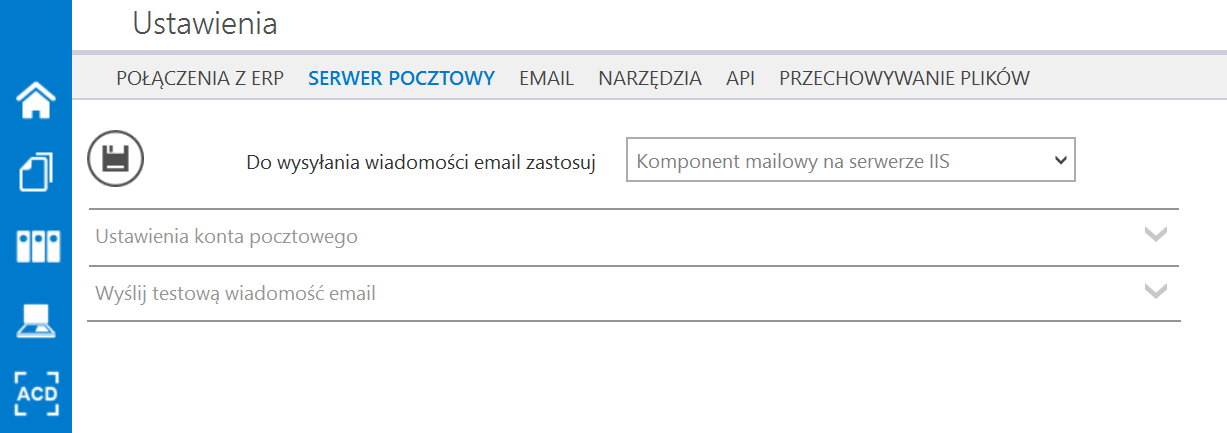
Aby poprawnie skonfigurować skrzynkę pocztową w Comarch DMS, operator powinien:
-
-
- uzupełnić dane w ramach sekcji Ustawienia konta pocztowego (zob. Sekcja „Ustawienia konta pocztowego”);
- kliknąć w ikonę
 [Zapisz], aby zapisać ustawienia.
[Zapisz], aby zapisać ustawienia.
-
Po wyborze przycisku ![]() [Zapisz] zostaje wyświetlony następujący komunikat informujący o zapisaniu danych:
[Zapisz] zostaje wyświetlony następujący komunikat informujący o zapisaniu danych:
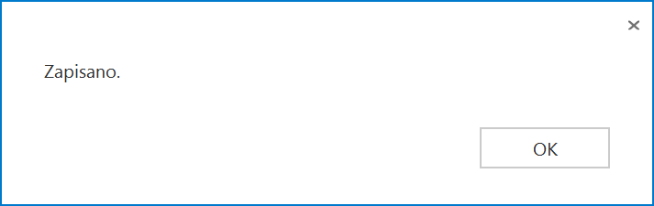
Sekcja „Ustawienia konta pocztowego”
W sekcji znajdują się następujące parametry:
-
-
- Włącz wysyłanie wiadomości email – parametr aktywujący funkcjonalność wysyłania maili – w tym celu użytkownik powinien wybrać opcję „Tak”;
- Nazwa konta – nazwa konta mailowego na serwerze pocztowym, np. Comarch DMS;
- Email (wychodzący) – adres mailowy skrzynki pocztowej, z której wychodzi korespondencja, np. urszulakowal@domena.com;
- Nazwa wyświetlana – nazwa konta mailowego, np. Comarch DMS – powiadomienia – nazwa jest widoczna w mailu jako nazwa nadawcy;
- Adres zwrotny – opcjonalny adres mailowy, np. urszulakowal@domena.com – może być inny niż wychodzący;
- Opis – opis konta pocztowego;
- Typ serwera – domyślnie SMTP – bez możliwości edycji;
- Nazwa serwera – nazwa serwera pocztowego, np. smtp.domena.com;
- Port – port wykorzystywany przez protokół wysyłający maile – domyślnie otwarte porty to: 25, 465 i 587 (zob. Domyślnie otwarte numery portów)
- Metoda szyfrowania – pole, w ramach którego możliwy jest wybór odpowiedniej metody szyfrowania wiadomości mailowych. Domyślną wartością jest „Brak”;
- Metoda uwierzytelniania – dostępne są dwie opcje uwierzytelnienia konta pocztowego:
- Za pomocą loginu i hasła;
- Poprzez mechanizm OAuth2 dla kont w usłudze Microsoft Office 365 (zob. Obsługa kont pocztowych Office 365);
-
-
-
- Login – login użytkownika do logowania do skrzynki pocztowej;
- Hasło – hasło użytkownika do skrzynki pocztowej (pole dostępne, jeśli w polu „Metoda uwierzytelniania” wybrano opcję „Login i hasło”).
-
Jeśli w polu „Metoda uwierzytelniania” wybrano opcję „Login i hasło”, wówczas w polach „Login” i „Hasło” należy wpisać login oraz hasło użytkownika skrzynki pocztowej.
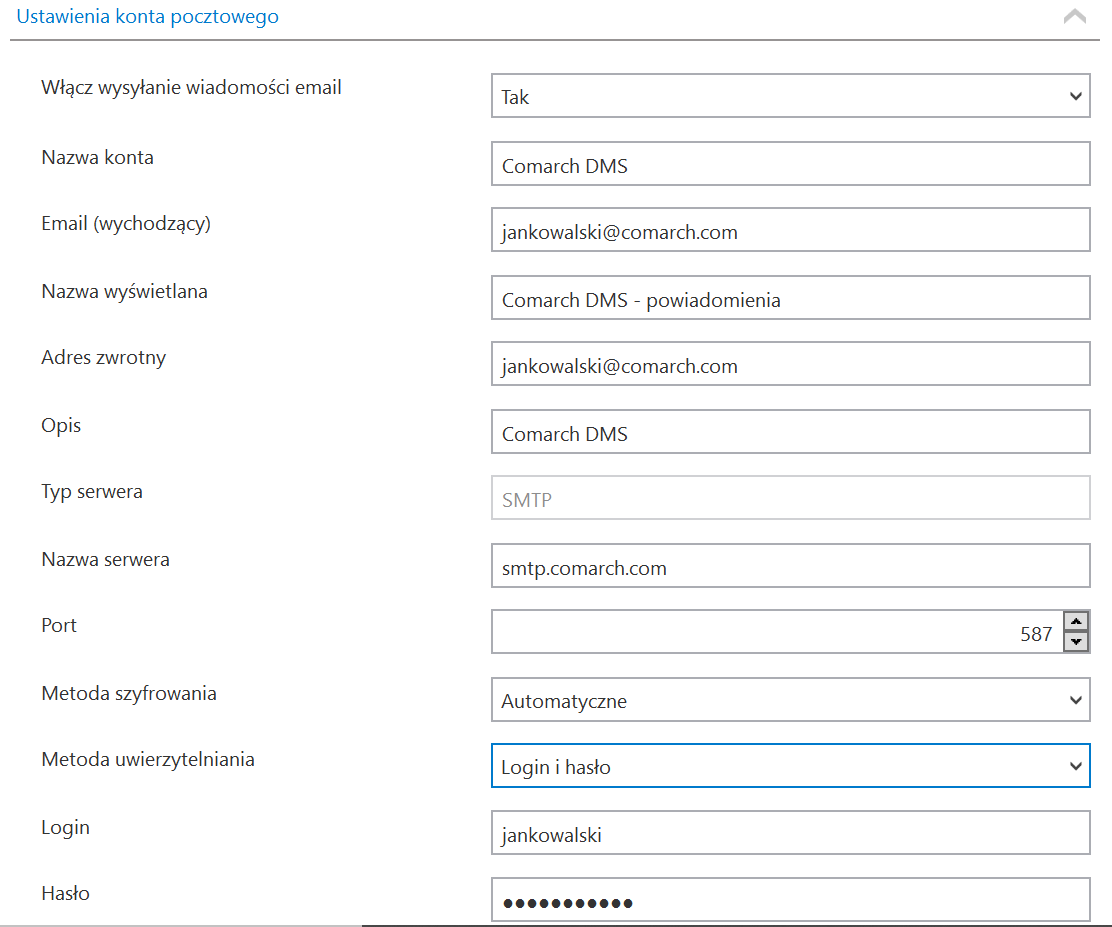
W przypadku wyboru metody uwierzytelnienia „OAuth2” należy przeprowadzić dodatkową konfigurację zgodnie z opisem dostępnym na stronie: https://pomoc.comarch.pl/dms/index.php/dokumentacja/obsluga-kont-pocztowych-office-365/
Przykłady konfiguracji dostępu do wybranych serwerów pocztowych znajdują się w punkcie: Przykłady konfiguracji poczty
Dostępne są następujące przykłady konfiguracji kont pocztowych dla serwerów:
Przeprowadzenie testu konfiguracji skrzynki mailowej
Po uzupełnieniu pól w sekcji „Ustawienia konta pocztowego” (zob. rozdział Sekcja „Ustawienia konta pocztowego”) użytkownik może zweryfikować, czy dostęp do skrzynki pocztowej został poprawnie skonfigurowany, wysyłając testową wiadomość email.
W tym celu należy przejść do sekcji „Wyślij testową wiadomość email”, znajdującej się na zakładce „Serwer pocztowy”, i uzupełnić następujące parametry:
-
-
- Adres email odbiorcy –w tym polu należy wprowadzić adres mailowy, na który ma zostać wysłana wiadomość tekstowa;
- Temat – temat wiadomości mailowej;
- Treść wiadomości – treść wiadomości;
- Załącznik – z punktu widzenia powiadomień mailowych możliwość przesyłania załączników nie jest istotna. Testując konfigurację konta pocztowego należy pominąć możliwość wysyłania załączników!
-
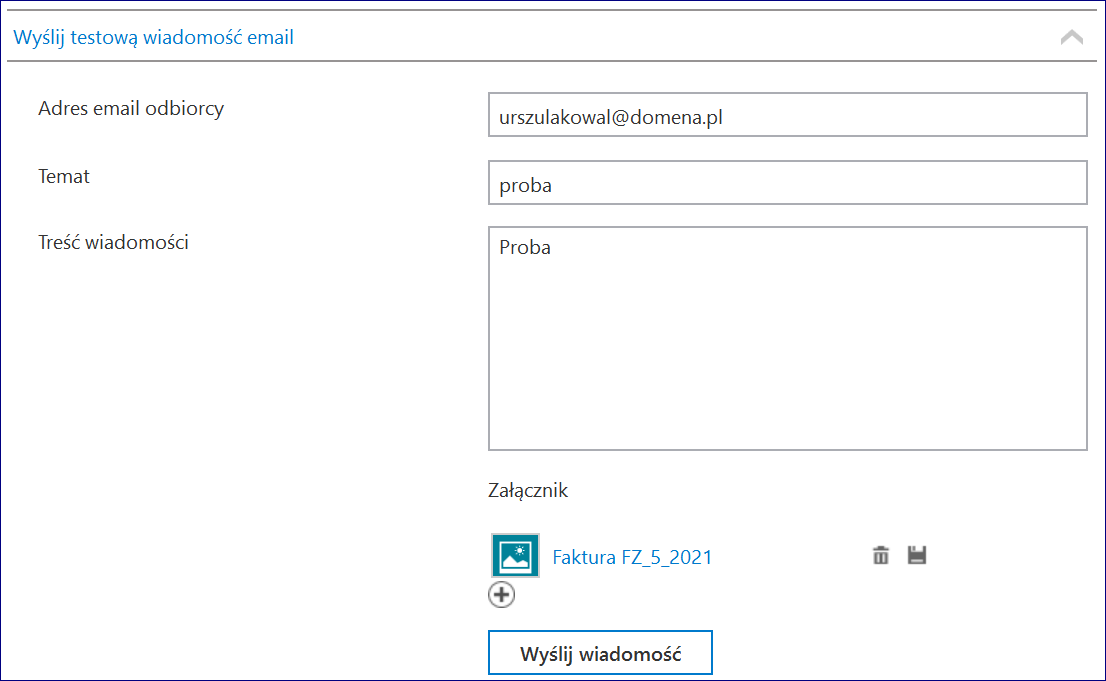
Po uzupełnieniu danych należy kliknąć na przycisk 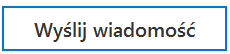 [Wyślij wiadomość]. Mail zostanie przekazany do kolejki mailowej i wyświetli się następujący komunikat:
[Wyślij wiadomość]. Mail zostanie przekazany do kolejki mailowej i wyświetli się następujący komunikat:

Potwierdzeniem poprawności konfiguracji konta mailowego jest otrzymanie wiadomości mailowej.
Domyślnie otwarte numery portów
Domyślne numery portów, które można wprowadzić na zakładce „Serwer pocztowy” w sekcji „Ustawienia konta pocztowego” to:
-
-
- 25
- 465
- 587
-
Przykłady konfiguracji poczty
Poczta WP
Informacje potrzebne do poprawnej konfiguracji konta pocztowego dostępne są na stronie https://pomoc.wp.pl/jak-skonfigurowac-program-pocztowy
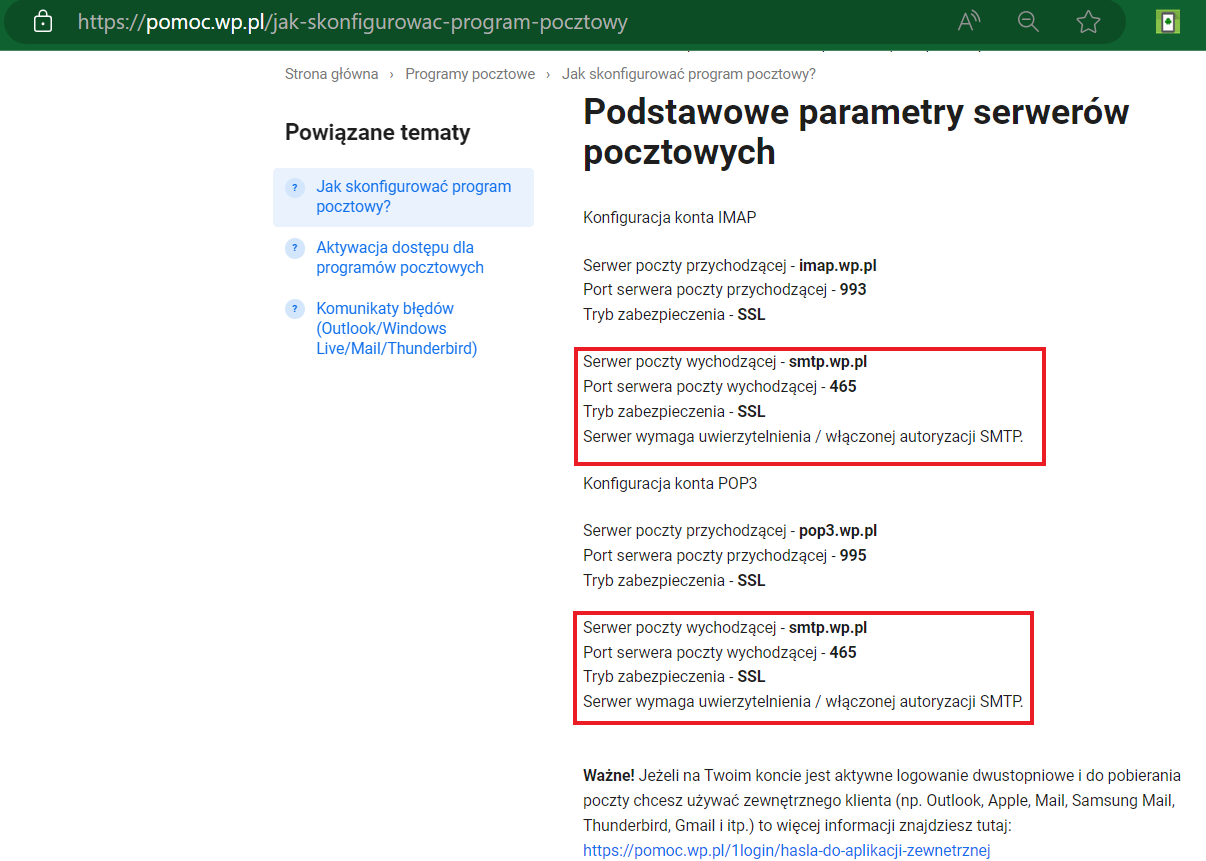
Użytkownik Jan Kowalski posiada konto pocztowe na portalu wp.pl.
Jego adres email to jankowalski@wp.pl, login to jankowalski, a hasło do poczty brzmi Konwalia369!.
Użytkownik Jan Kowalski chce, aby z tego konta pocztowego można było wysyłać powiadomienia z Comarch DMS.
W tym celu loguje się do aplikacji Comarch DMS, klika na zakładkę ![]() [Ustawienia], następnie na zakładce „Serwer pocztowy” w sekcji „Ustawienia konta pocztowego” uzupełnia pola znajdujące się w tej sekcji w następujący sposób:
[Ustawienia], następnie na zakładce „Serwer pocztowy” w sekcji „Ustawienia konta pocztowego” uzupełnia pola znajdujące się w tej sekcji w następujący sposób:
-
-
- Włącz wysyłanie wiadomości email – użytkownik wybiera „Tak”;
- Nazwa konta – użytkownik wpisuje Comarch DMS;
- Email (wychodzący) – użytkownik wpisuje swój adres email: jankowalski@wp.pl;
- Nazwa wyświetlana – użytkownik wpisuje Comarch DMS – powiadomienia;
- Adres zwrotny – użytkownik wpisuje swój adres email: jankowalski@wp.pl;
- Opis – użytkownik wpisuje Konto do wysyłania powiadomień Comarch DMS;
- Typ serwera – użytkownik pomija pole – nie można go edytować;
- Nazwa serwera – użytkownik wpisuje smtp.wp.pl;
- Port – użytkownik wpisuje 587;
- Metoda szyfrowania – użytkownik wybiera „Automatyczne”;
- Metoda uwierzytelniania – użytkownik wybiera opcję „Login i hasło”
- Login – użytkownik wpisuje jankowalski;
- Hasło – użytkownik wpisuje Konwalia369!
-
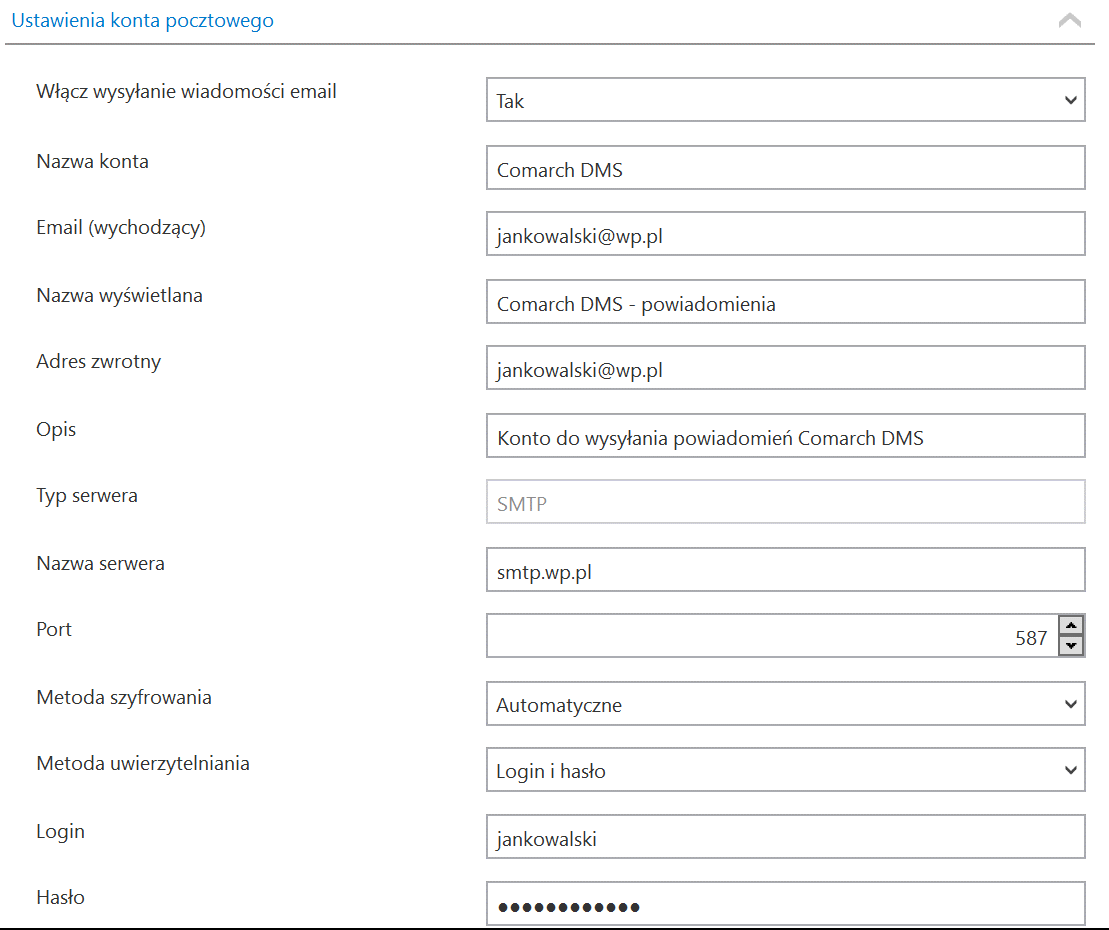
Po uzupełnieniu pól Jan Kowalski zapisuje zmiany, klikając na ikonę dyskietki ![]() w lewej górnej części zakładki „Serwer pocztowy”.
w lewej górnej części zakładki „Serwer pocztowy”.
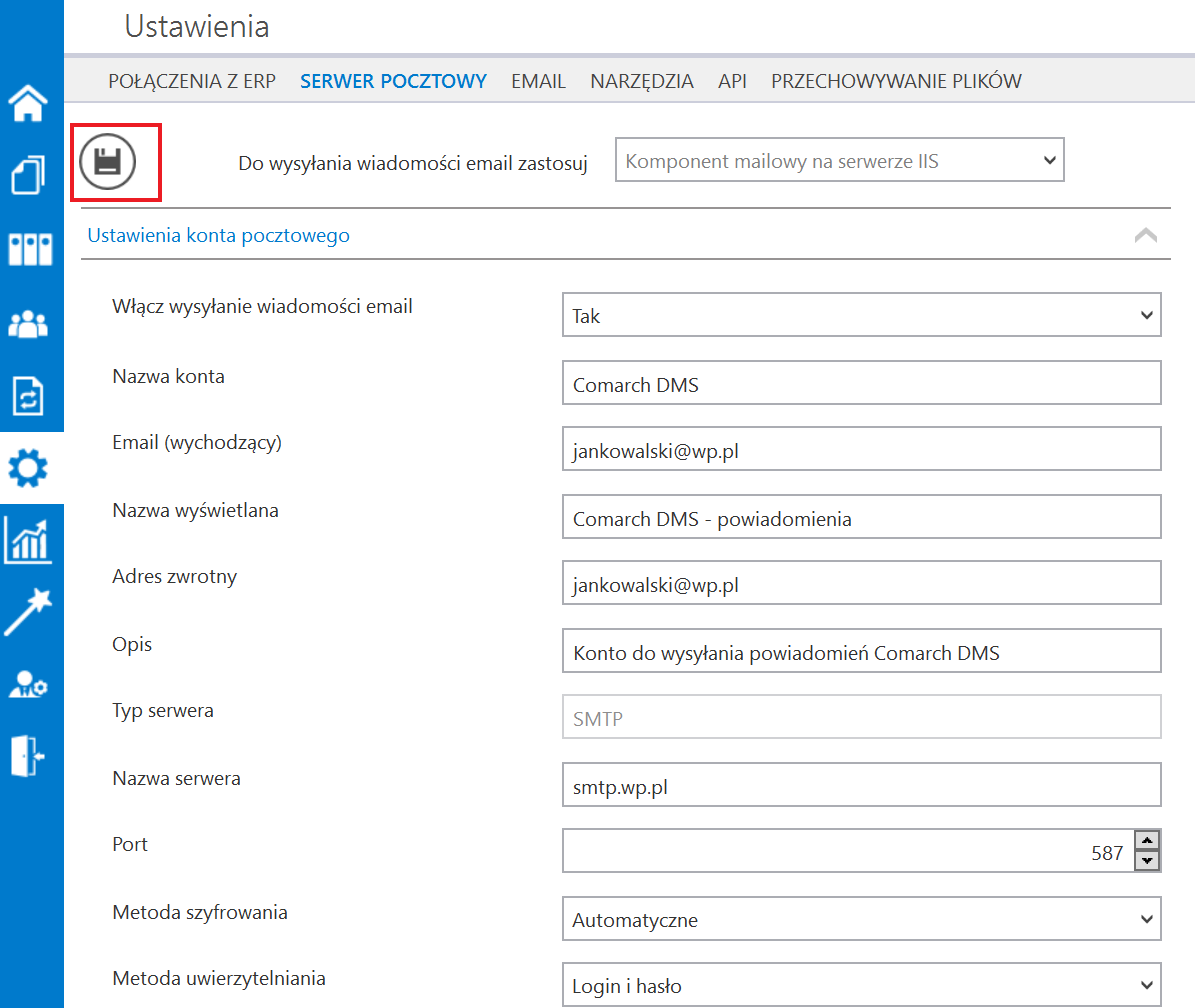
Po wyborze przycisku ![]() [Zapisz] zostaje wyświetlony następujący komunikat informujący o zapisaniu danych, w ramach którego Jan Kowalski naciska „Ok”. Okno zostaje zamknięte.
[Zapisz] zostaje wyświetlony następujący komunikat informujący o zapisaniu danych, w ramach którego Jan Kowalski naciska „Ok”. Okno zostaje zamknięte.
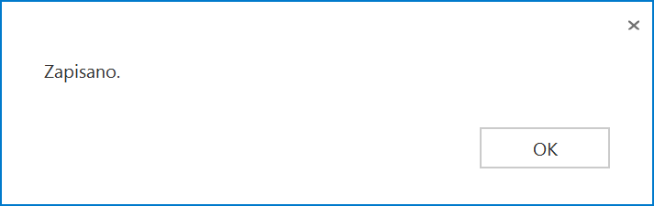
Po skonfigurowaniu konta pocztowego należy przeprowadzić test wysyłając wiadomość mailową na wskazany adres. Zobacz punkt: Przeprowadzenie testu konfiguracji skrzynki mailowej
Onet Poczta
Informacje potrzebne do poprawnej konfiguracji konta mailowego można znaleźć na stronie https://pomoc.poczta.onet.pl/baza-wiedzy/adresy-serwerow-potrzebne-do-konfiguracji/
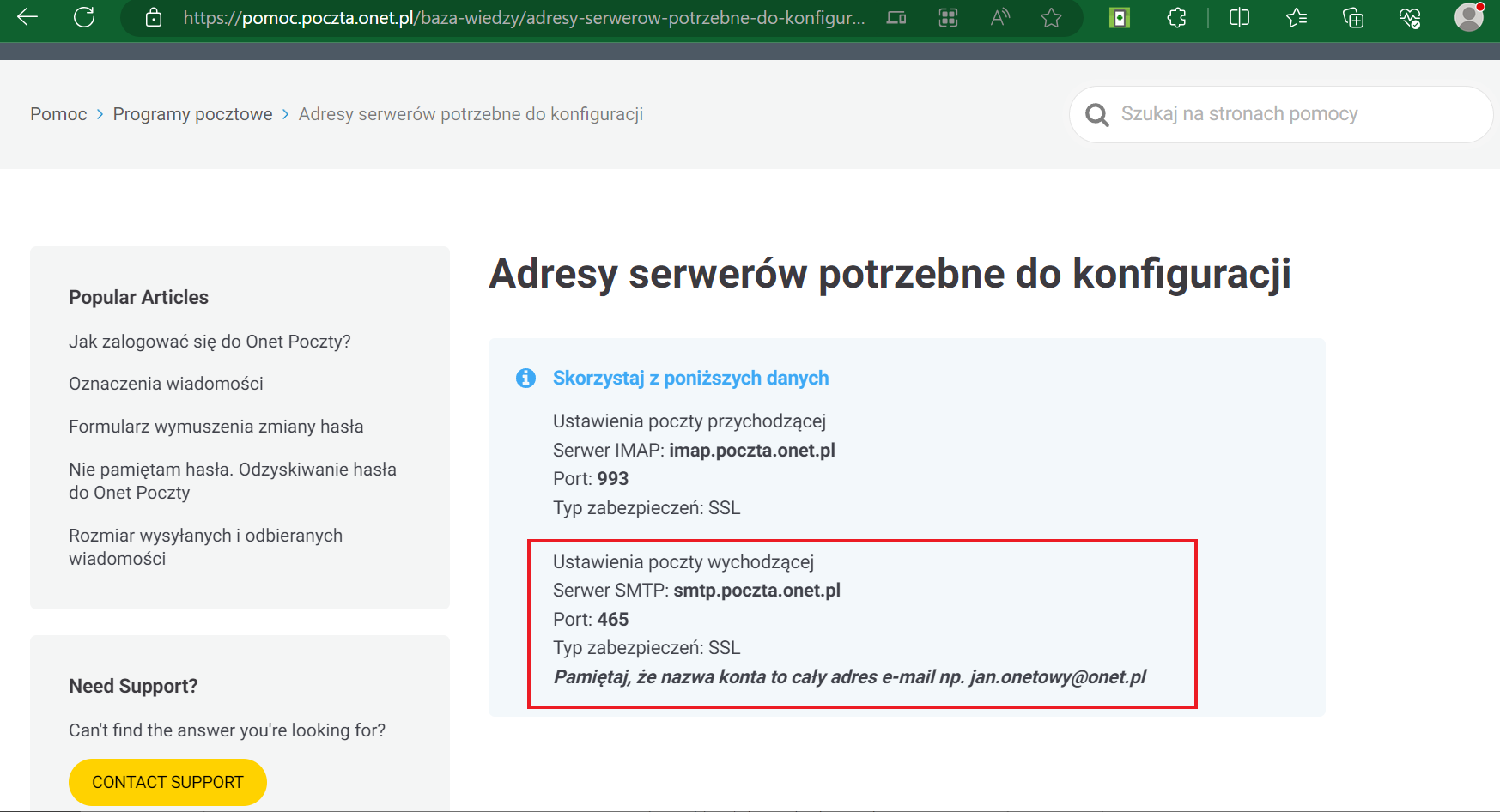
Użytkowniczka Anna Nowak posiada konto pocztowe na portalu onet.pl.
Jej adres email to annanowak@op.pl, login to annanowak@op.pl, a hasło do poczty brzmi Pierwiosnek479%.
Użytkowniczka Anna Nowak chce, aby z tego konta pocztowego można było wysyłać powiadomienia z Comarch DMS.
W tym celu loguje się do aplikacji Comarch DMS, klika na zakładkę ![]() [Ustawienia], a następnie na zakładkę „Serwer pocztowy” i na sekcję „Ustawienia konta pocztowego”. Następnie uzupełnia pola znajdujące się w tej sekcji w następujący sposób:
[Ustawienia], a następnie na zakładkę „Serwer pocztowy” i na sekcję „Ustawienia konta pocztowego”. Następnie uzupełnia pola znajdujące się w tej sekcji w następujący sposób:
-
-
- Włącz wysyłanie wiadomości email – użytkownik wybiera „Tak”;
- Nazwa konta – użytkownik wpisuje Comarch DMS;
- Email (wychodzący) – użytkownik wpisuje swój adres email: annanowak@op.pl;
- Nazwa wyświetlana – użytkownik wpisuje Comarch DMS – powiadomienia;
- Adres zwrotny – użytkownik wpisuje swój adres email: annanowak@op.pl;
- Opis – użytkownik wpisuje Konto do wysyłania powiadomień Comarch DMS;
- Typ serwera – użytkownik pomija pole – nie można go edytować;
- Nazwa serwera – użytkownik wpisuje smtp.poczta.onet.pl;
- Port – użytkownik wpisuje 465;
- Metoda szyfrowania – użytkownik wybiera „Automatyczne”;
- Metoda uwierzytelniania – użytkownik wybiera opcję „Login i hasło”
- Login – użytkownik wpisuje annanowak@op.pl
- Hasło – użytkownik wpisuje Pierwiosnek479%
-
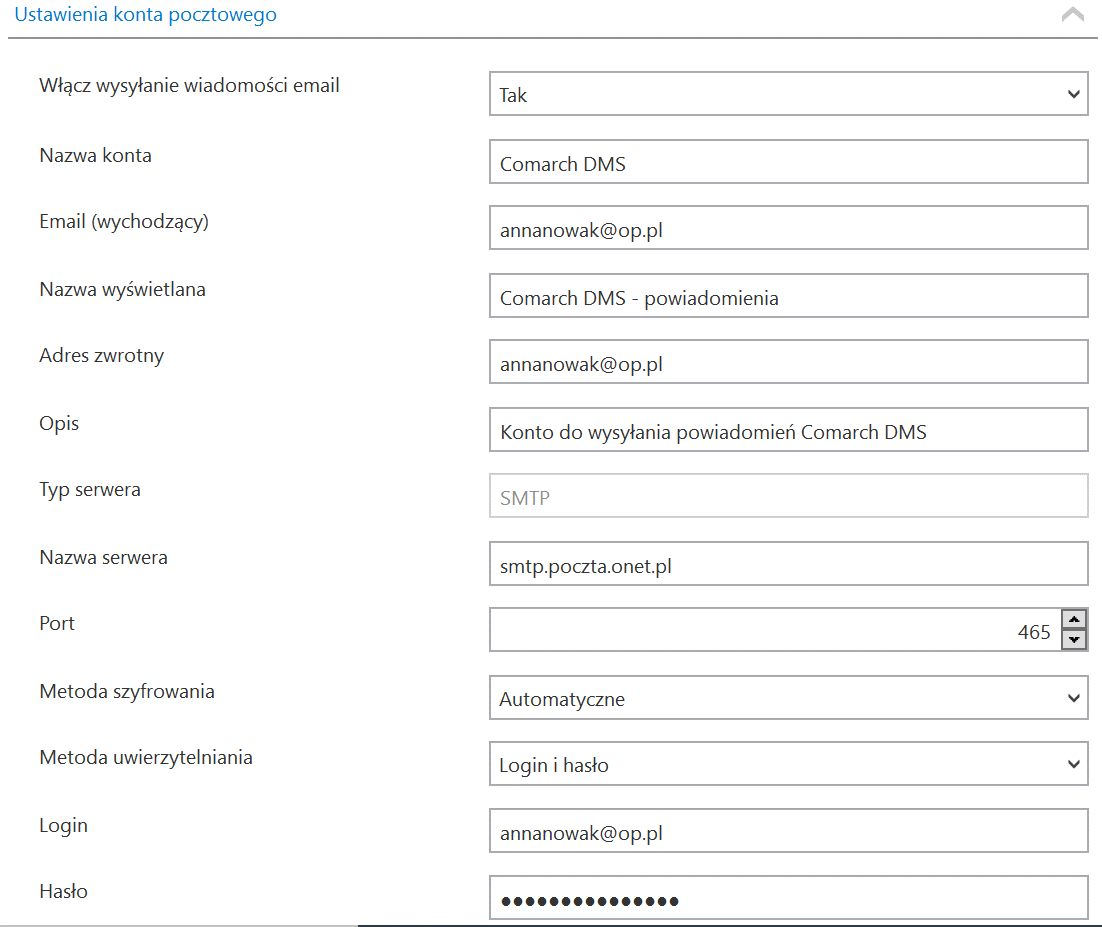
Po uzupełnieniu pól Anna Nowak zapisuje zmiany, klikając na ikonę dyskietki ![]() w lewej górnej części zakładki „Serwer pocztowy”.
w lewej górnej części zakładki „Serwer pocztowy”.
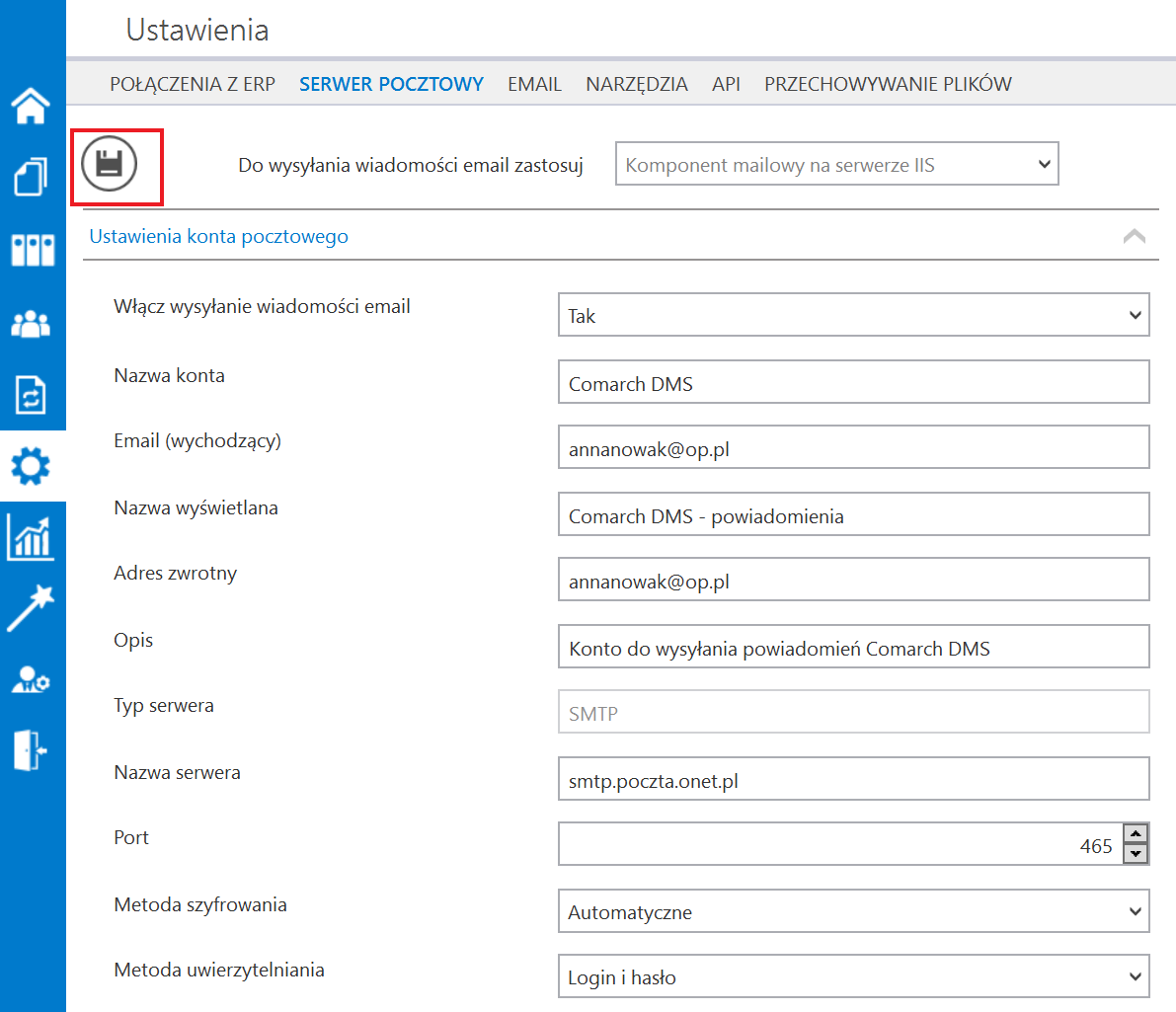
Po wyborze przycisku ![]() [Zapisz] zostaje wyświetlony następujący komunikat informujący o zapisaniu danych, w ramach którego Anna Nowak naciska „Ok”. Okno zostaje zamknięte.
[Zapisz] zostaje wyświetlony następujący komunikat informujący o zapisaniu danych, w ramach którego Anna Nowak naciska „Ok”. Okno zostaje zamknięte.
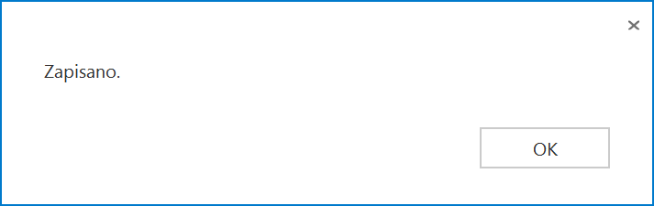
Po skonfigurowaniu konta pocztowego należy przeprowadzić test wysyłając wiadomość mailową na wskazany adres. Zobacz punkt Przeprowadzenie testu konfiguracji skrzynki mailowej
Poczta Google
Informacje potrzebne do poprawnej konfiguracji konta mailowego można znaleźć pod następującym linkiem: Wysyłanie e-maili z drukarki, skanera lub aplikacji – Administrator Google Workspace – Pomoc
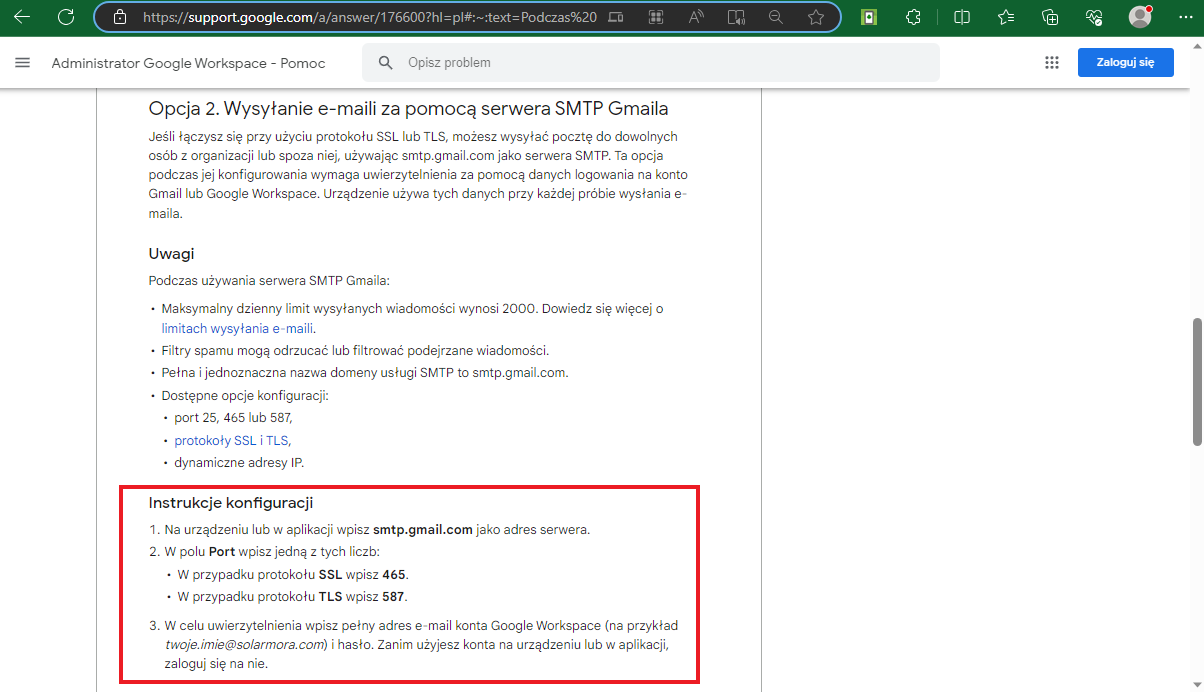
Użytkowniczka Anna Nowa posiada konto pocztowe na portalu gmail.com.
Jej adres email to annanowa@gmail.com, login to annanowa@gmail.com, a hasło do poczty brzmi Lawenda458!.
Użytkowniczka Anna Nowa chce, aby z tego konta pocztowego można było wysyłać powiadomienia z Comarch DMS.
W tym celu najpierw loguje się na swoje konto na portalu gmail.com i kilka na przycisk z literą A (od jej imienia) znajdujący się w prawym górnym rogu okna.

Następnie Anna Nowa klika w przycisk „Zarządzaj kontem Google”.
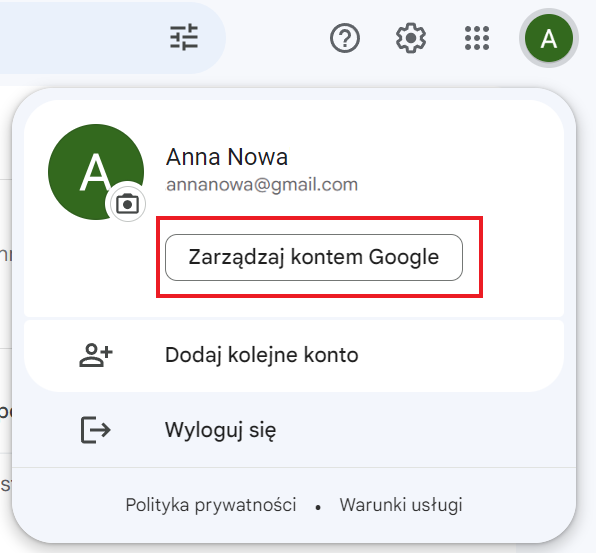
Następnie klika na zakładkę „Bezpieczeństwo”, a następnie w ramach sekcji „Sposób logowania się w Google” w polu „Weryfikacja dwuetapowa” naciska na strzałkę w prawo.
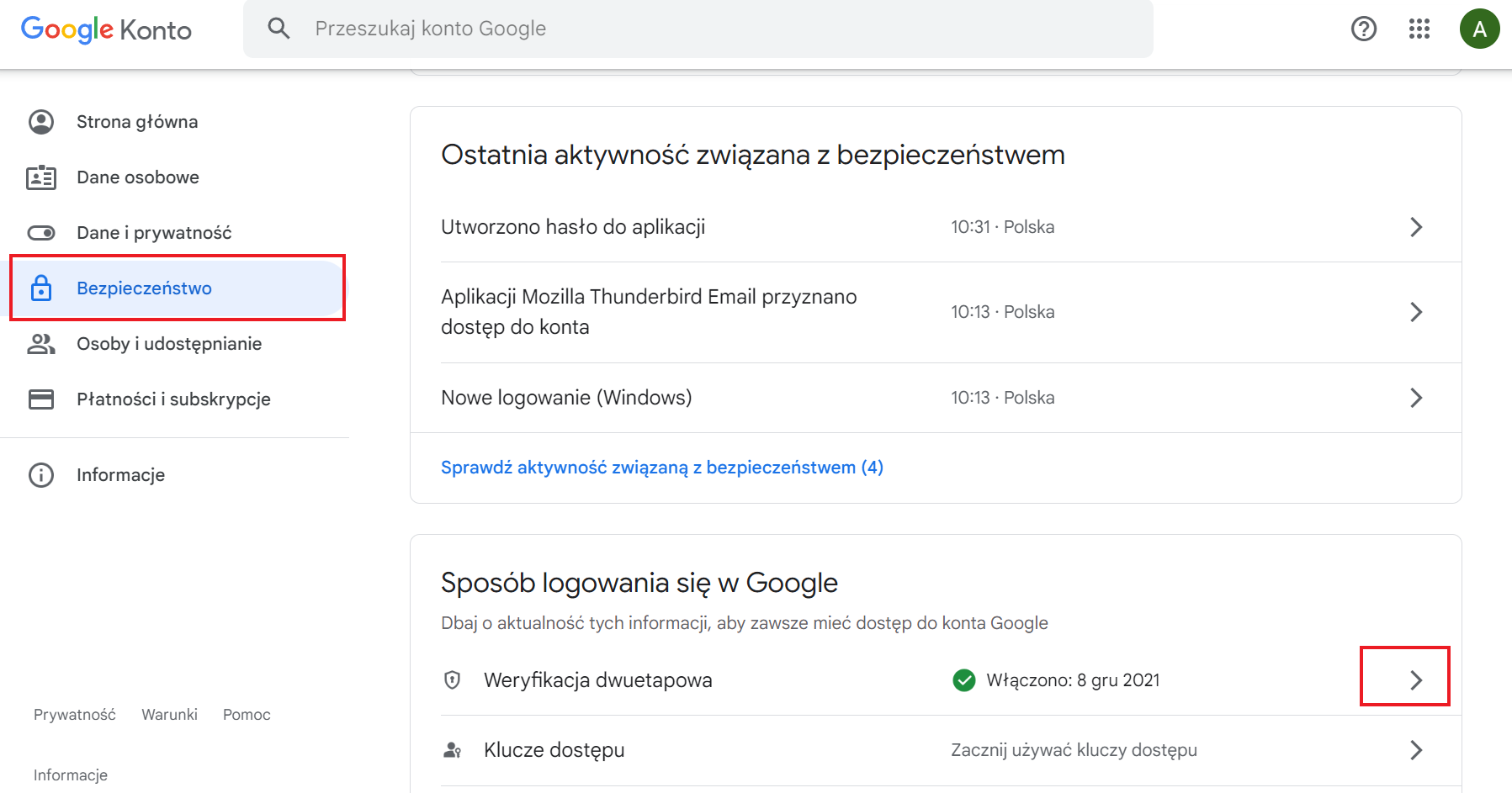
W ramach wyświetlonego okna potwierdza swoją tożsamość, wpisując hasło Lawenda458! I klikając 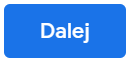 [Dalej].
[Dalej].
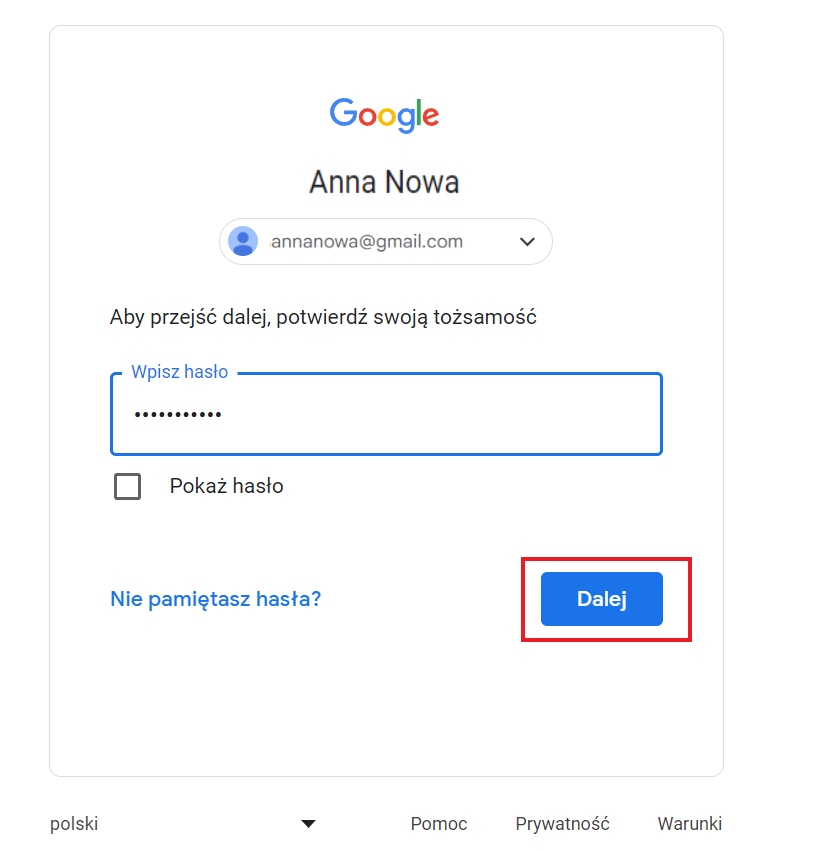
Następnie przewija stronę w dół i klika w strzałkę w prawo na polu „Hasła do aplikacji”.
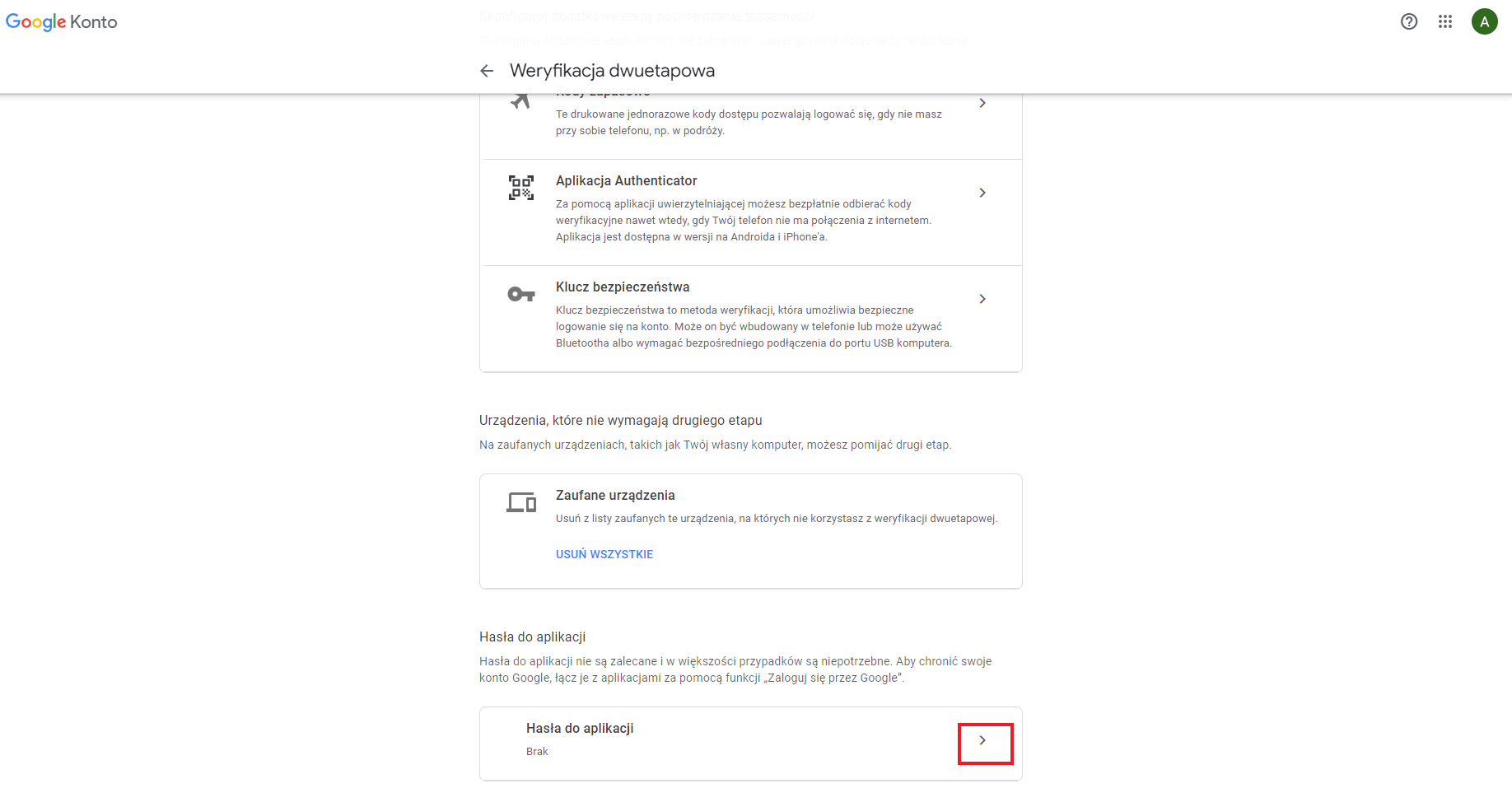
Następnie w ramach pola „Wybierz aplikację” wybiera opcję „Inna opcja (własna nazwa)”.
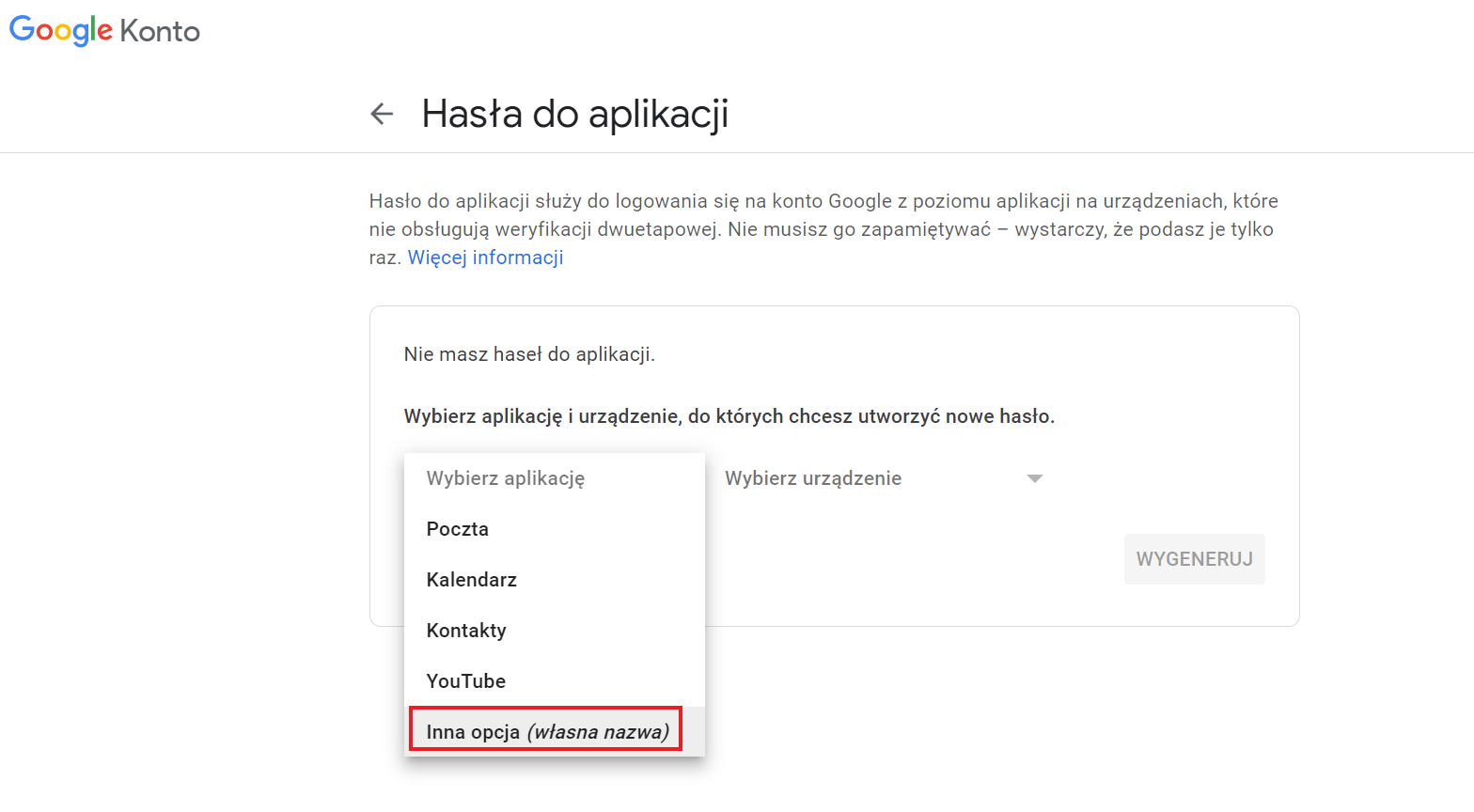
Następnie w ramach udostępnionego użytkownikowi pola wpisuje Comarch DMS i klika w przycisk Wygeneruj.
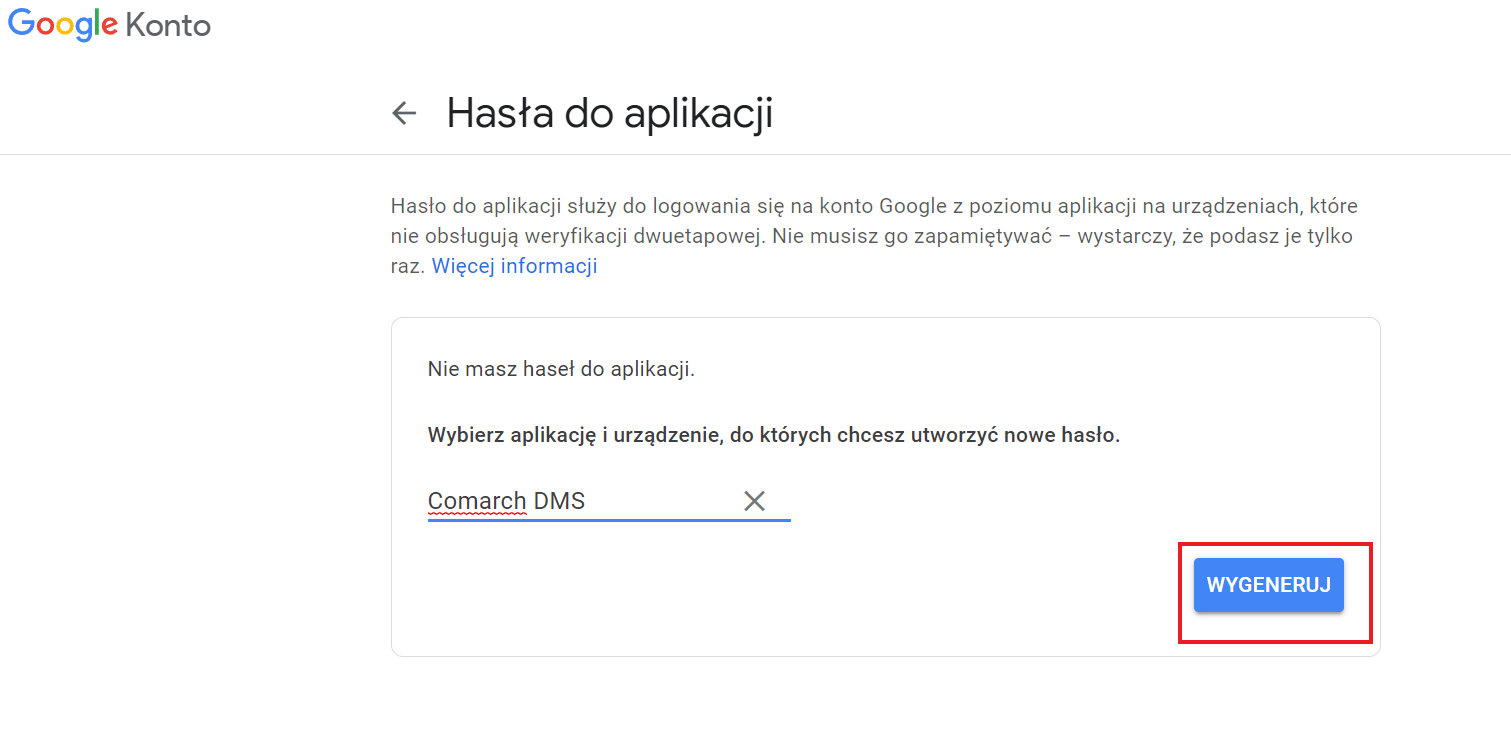
Wówczas zostaje otwarte okno z wygenerowanym 16 – cyfrowym hasłem dla aplikacji Comarch DMS. Anna kopiuje i zachowuje hasło – w tym przypadku hasło to pvlianprlvvrnrrn – i klika „Gotowe”.
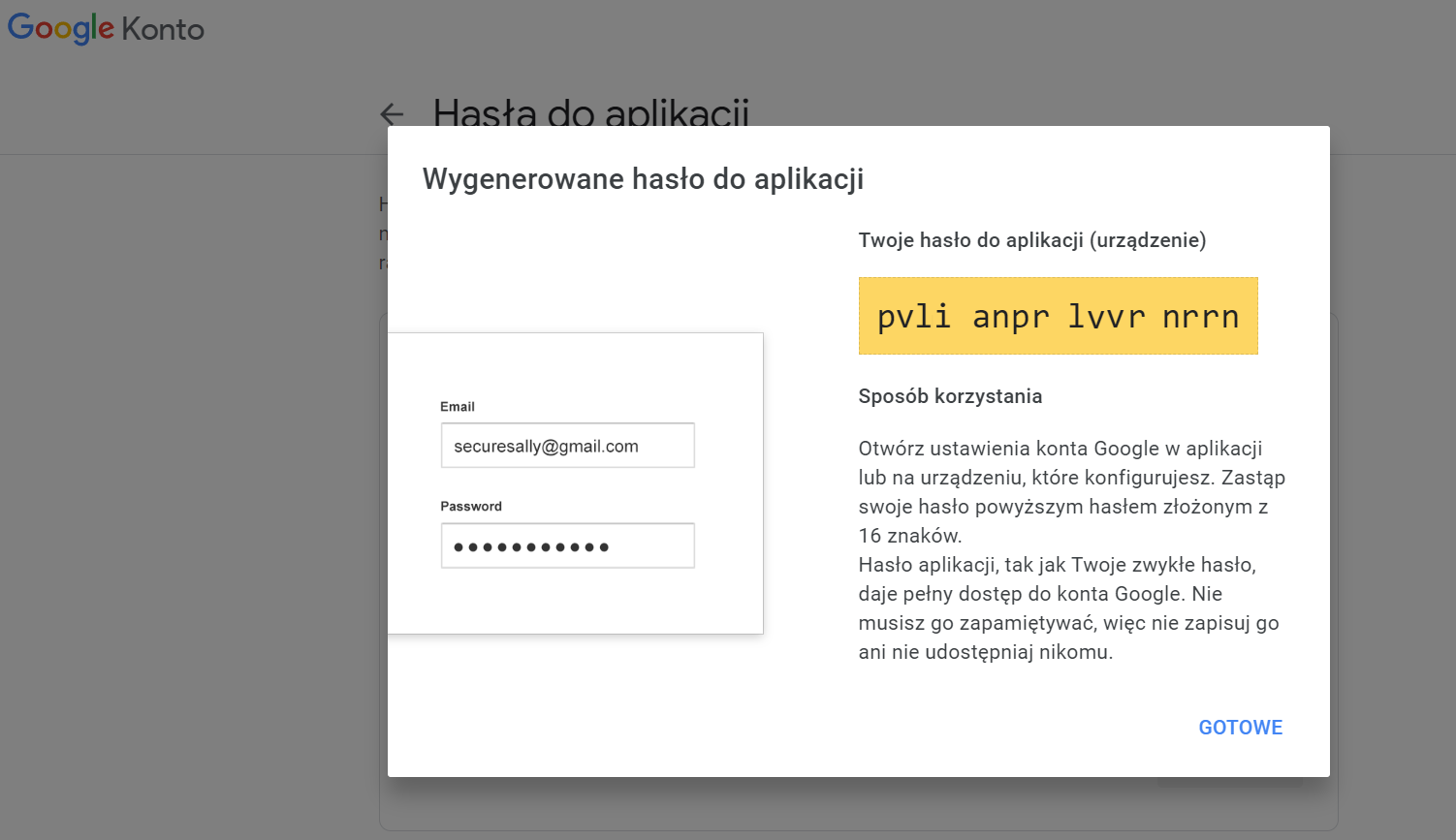
Następnie Anna Nowa loguje się do aplikacji Comarch DMS, klika na zakładkę  [Ustawienia], a następnie na zakładkę „Serwer pocztowy” i na sekcję „Ustawienia konta pocztowego”. Następnie uzupełnia pola znajdujące się w tej sekcji w następujący sposób:
[Ustawienia], a następnie na zakładkę „Serwer pocztowy” i na sekcję „Ustawienia konta pocztowego”. Następnie uzupełnia pola znajdujące się w tej sekcji w następujący sposób:
-
-
- Włącz wysyłanie wiadomości email – użytkowniczka wybiera „Tak”;
- Nazwa konta – użytkowniczka wpisuje Comarch DMS;
- Email (wychodzący) – użytkowniczka wpisuje swój adres email: annanowa@gmail.com;
- Nazwa wyświetlana – użytkowniczka wpisuje Comarch DMS – powiadomienia;
- Adres zwrotny – użytkowniczka wpisuje swój adres email: annanowa@gmail.com;
- Opis – użytkowniczka wpisuje Konto do wysyłania powiadomień Comarch DMS;
- Typ serwera – użytkowniczka pomija pole – nie można go edytować;
- Nazwa serwera – użytkowniczka wpisuje smtp.gmail.com;
- Port – użytkowniczka wpisuje 465;
- Metoda szyfrowania – użytkownik wybiera „Automatyczne”;
- Metoda uwierzytelniania – użytkownik wybiera opcję „Login i hasło”
- Login – użytkowniczka wpisuje annanowa@gmail.com
- Hasło – użytkowniczka wkleja wygenerowane na koncie Google 16-cyfrowe hasło – pvlianprlvvrnrrn
-
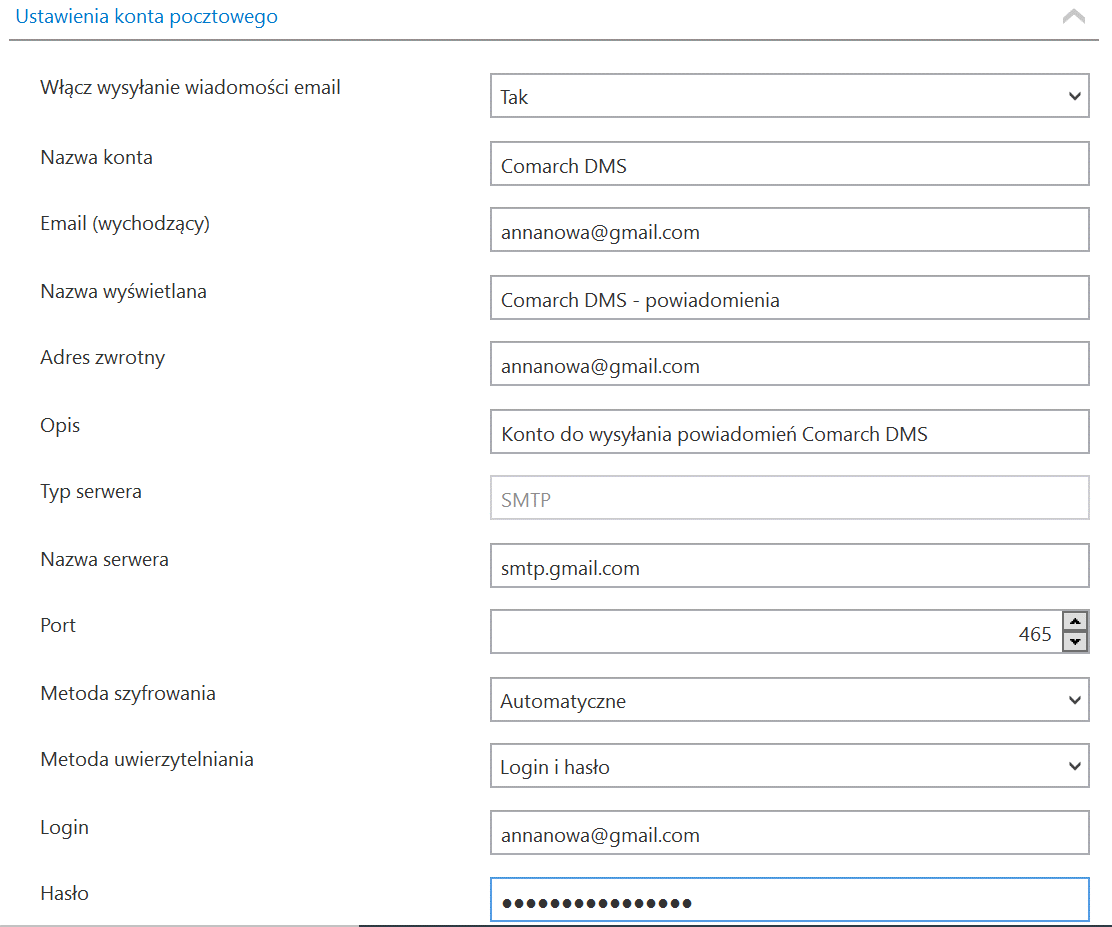
Po uzupełnieniu pól Anna Nowa zapisuje zmiany, klikając na ikonę dyskietki ![]() w lewej górnej części zakładki „Serwer pocztowy”.
w lewej górnej części zakładki „Serwer pocztowy”.
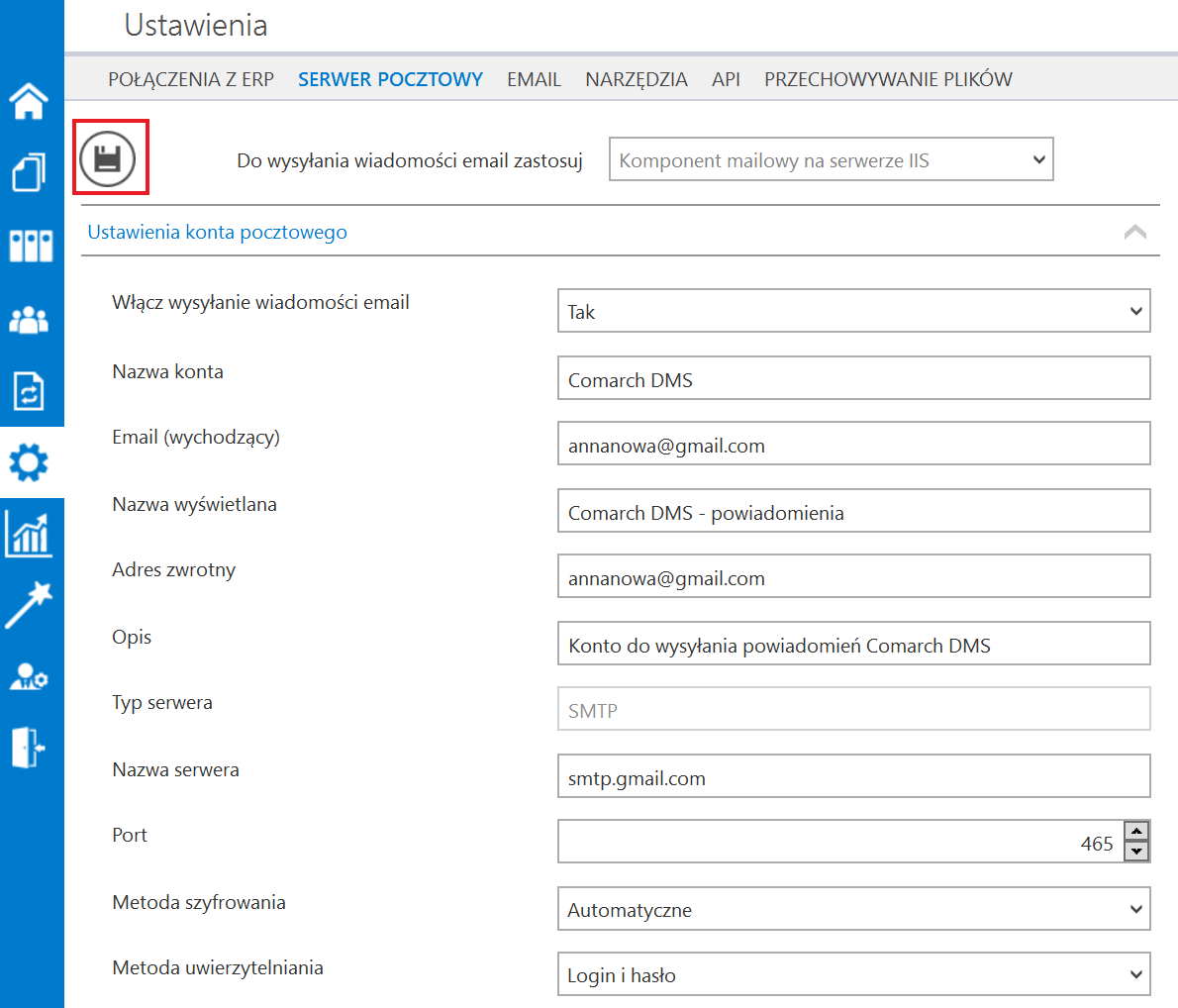
Po wyborze przycisku ![]() [Zapisz] zostaje wyświetlony następujący komunikat informujący o zapisaniu danych, w ramach którego Anna Nowa naciska „Ok”. Okno zostaje zamknięte.
[Zapisz] zostaje wyświetlony następujący komunikat informujący o zapisaniu danych, w ramach którego Anna Nowa naciska „Ok”. Okno zostaje zamknięte.
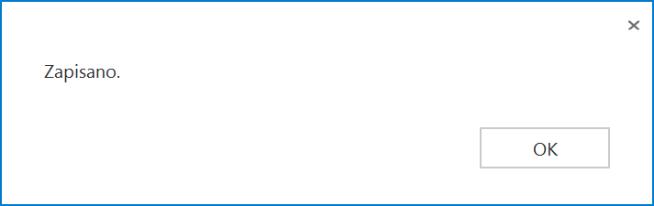
Po skonfigurowaniu konta pocztowego należy przeprowadzić test wysyłając wiadomość mailową na wskazany adres. Zobacz punkt Przeprowadzenie testu konfiguracji skrzynki mailowej





